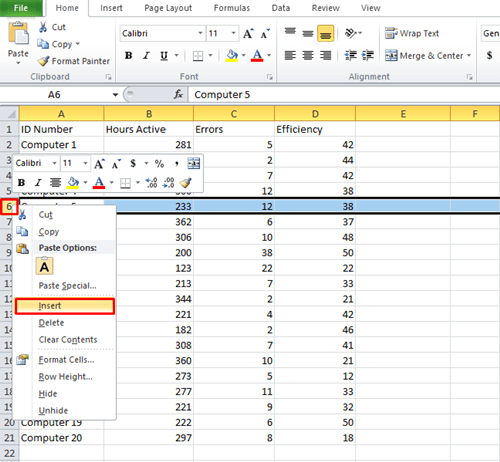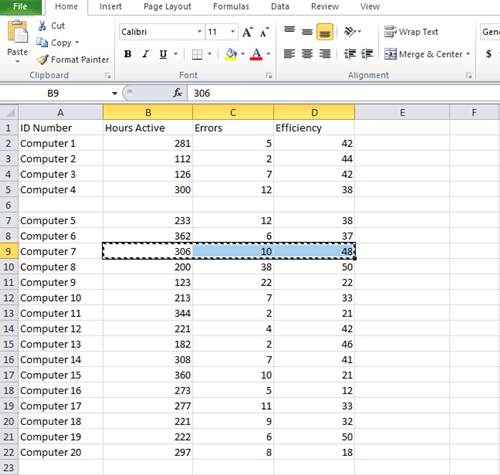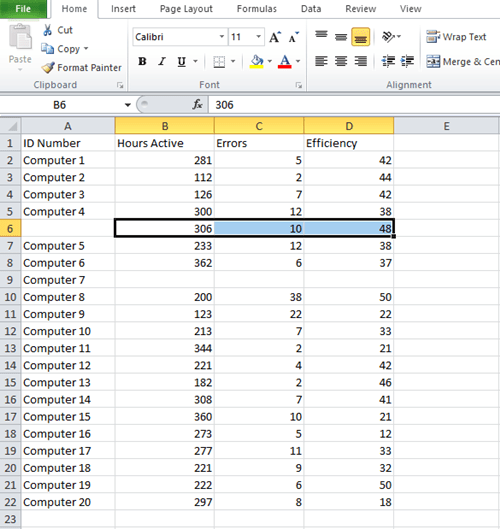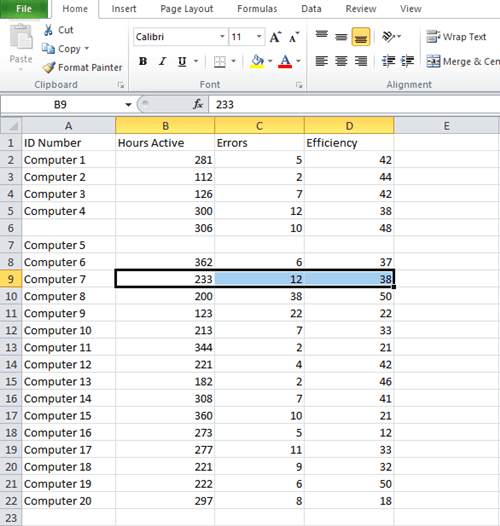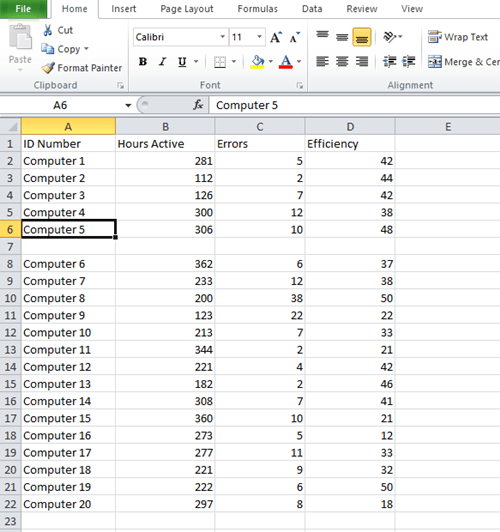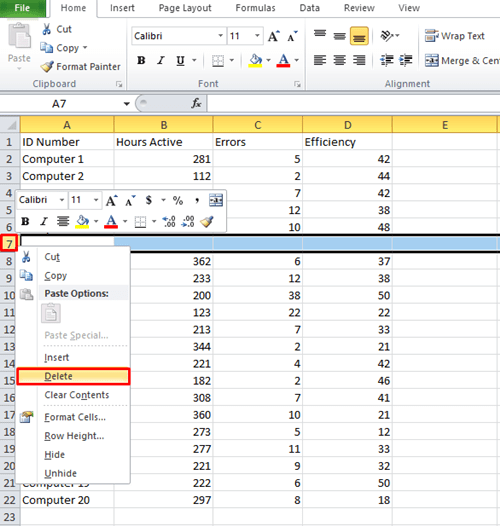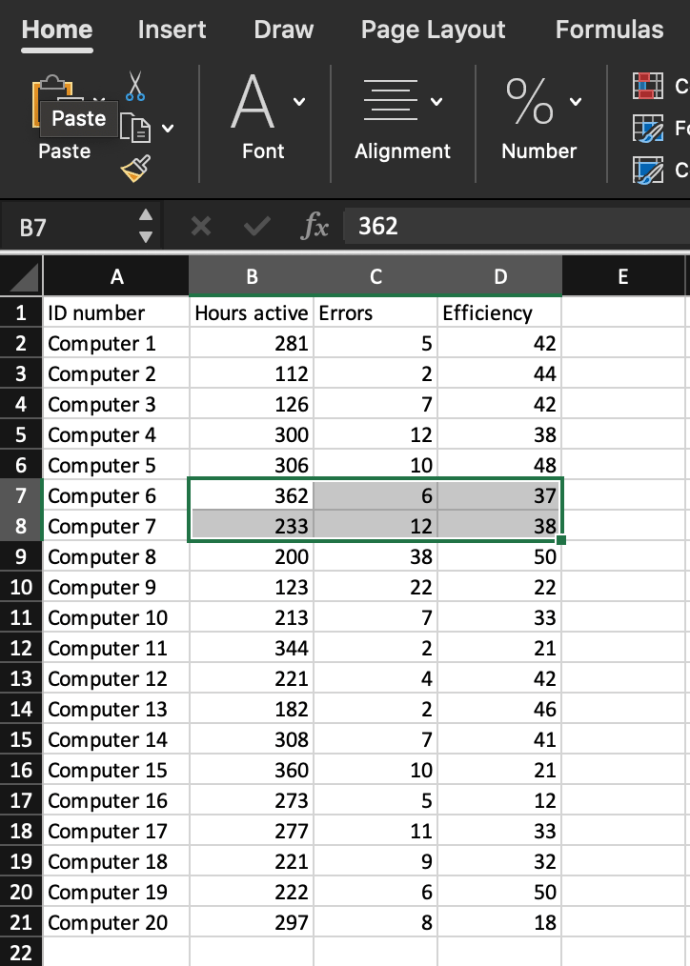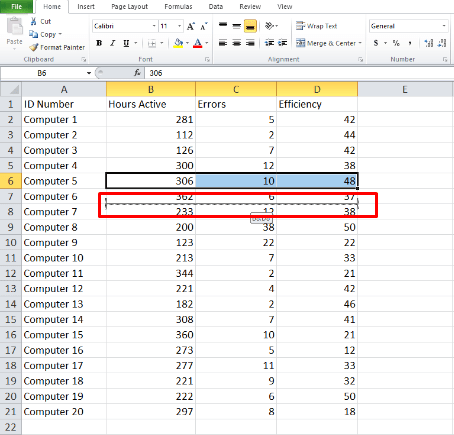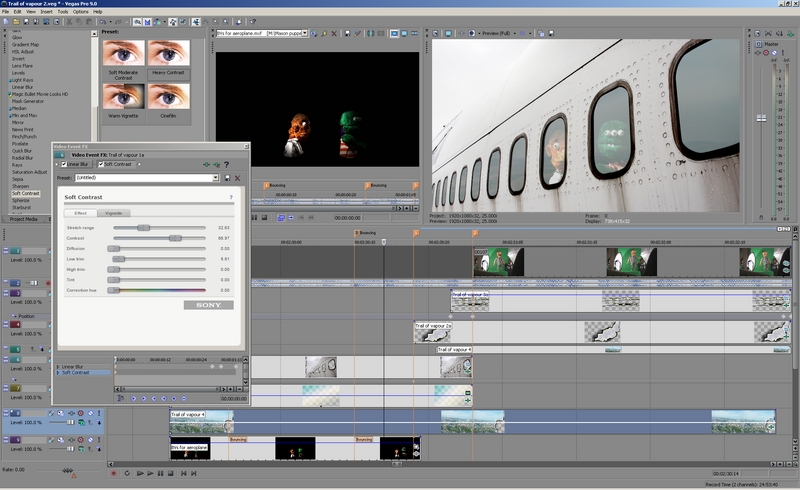Microsoft Excelは、大量のデータを処理するための理想的なアプリです。使用する関数がわかっている限り、これを使用して大量の作業を短時間で実行できます。しかし、学ぶべき機能やコマンドがたくさんあるため、習得するのは難しい場合があります。

間違いはデータ入力中に簡単に発生し、遅かれ早かれ行(または列)を交換する必要があります。幸い、これはExcelで実行できる最も簡単な方法の1つです。 2つの異なる方法で2つの行を交換する方法を学ぶために読み続けてください。同じ方法を使用して、列を交換することもできます。
架空の問題
これらの方法を説明するために、アクティブなサーバーを追跡するシステム管理サービスを装ったExcelファイルを作成しました。物事がどのように機能するかを理解するために、いくつかの行に入力しました。コンピューター7とコンピューター5の情報が混同されていて、間違いを訂正したいとします。
この例の最初の行はカテゴリラベルに使用されているため、コンピュータ5とそのデータは行6に配置され、コンピュータ7は行8に配置されることに注意してください。

メソッドに移りましょう。
コピーペースト
最初の方法は、Excelのさまざまな操作に使用されます。それは簡単で、完了するのに数秒しかかかりません。セルごとにデータを切り替えるのではなく、行または列全体を一度に交換するために使用できます。
この方法では、1つの行から情報をコピーして、別の行に貼り付けるだけです。ただし、最初に、空の行を作成してそこにデータを配置する必要があります。
コンピューター5とコンピューター7に関連付けられているデータを交換する場合は、次のようにする必要があります。
- コンピュータ4と5の間に新しい行を挿入します。行6を右クリックして、[挿入]オプションを選択します。空の行は行6になります。
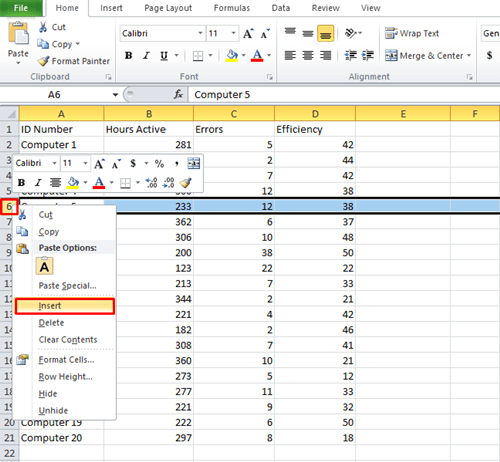
- 新しい行を追加すると、「コンピューター7」が行8から行9に移動しました。この行を見つけて、列B、C、およびDから情報を切り取ります。マウスまたはShiftボタンを使用してセルを選択し、を押します。 「Ctrl + X」でカットします。
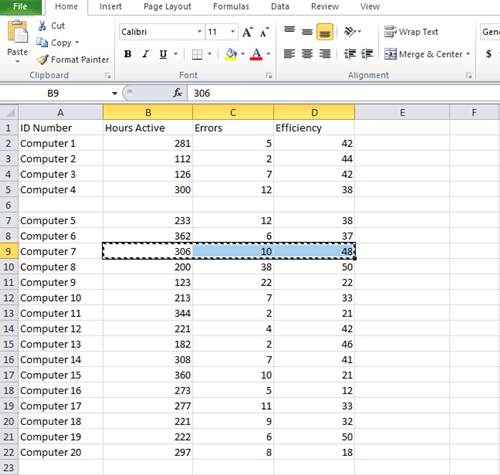
- 新しく作成した行6のセルB6をクリックし、「Ctrl + V」を押します。コンピューター7のデータは行6に移動します。
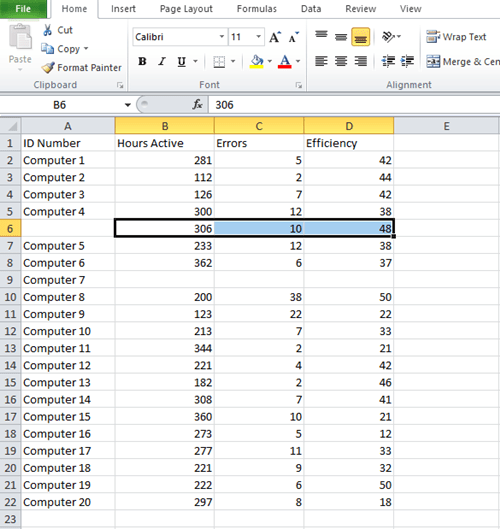
- コンピューター5のデータも下の行に移動しました。つまり、セルB7、C7、およびD7を選択して、コンピューター5のデータを取得します。もう一度「Ctrl + X」を押します。
- コンピューター7の横にある空のセル(つまり、セルB9)を選択し、「Ctrl + V」を押します。
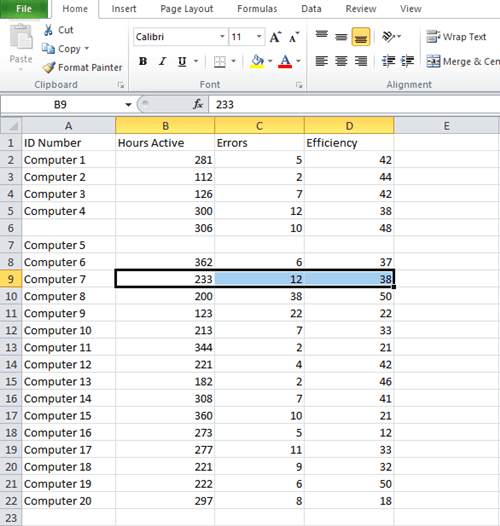
- セルA7をコピーして、上の空のセルに貼り付けます(この例では、これは「コンピューター5」というラベルです)。
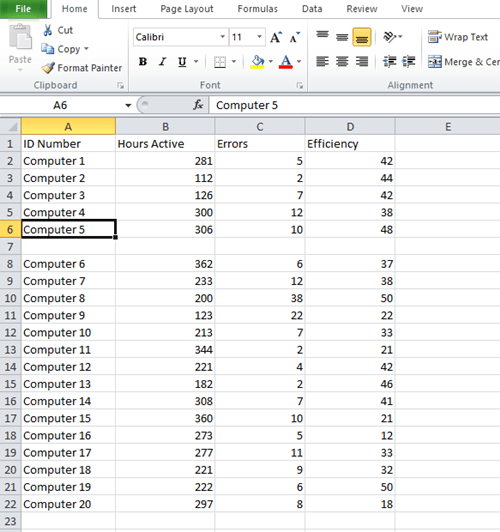
- 空になった行7を右クリックして、[削除]を選択します。
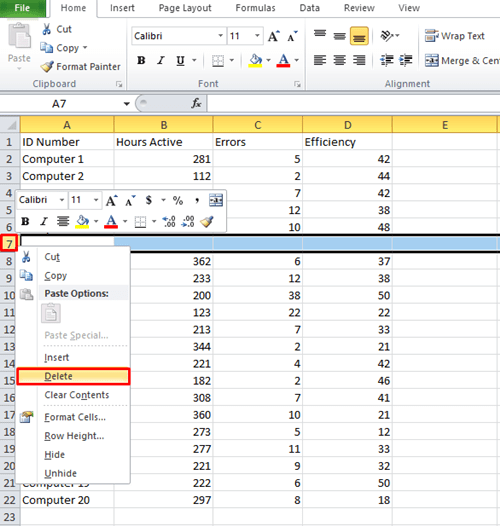
数回クリックするだけで、コンテンツをある行から別の行に移動しました。同じ手法を使用して、列間でデータを交換できます。この方法は、行内のすべてのセルを同時に交換できるため、数百の行と列を含む長いExcelリストで作業している場合に特に役立ちます。 Excelで行全体を選択するには、Shift + Spaceを押します。

隣接する行または列の交換
新しい行を作成する必要がまったくないため、隣接する行間でデータを交換する方がはるかに簡単です。 Excelでは、キーボードのShiftキーを押したままにすることで、2つの列または行の間でデータを数秒で交換できます。これがあなたがしなければならないことです:
- 交換するデータを選択します。
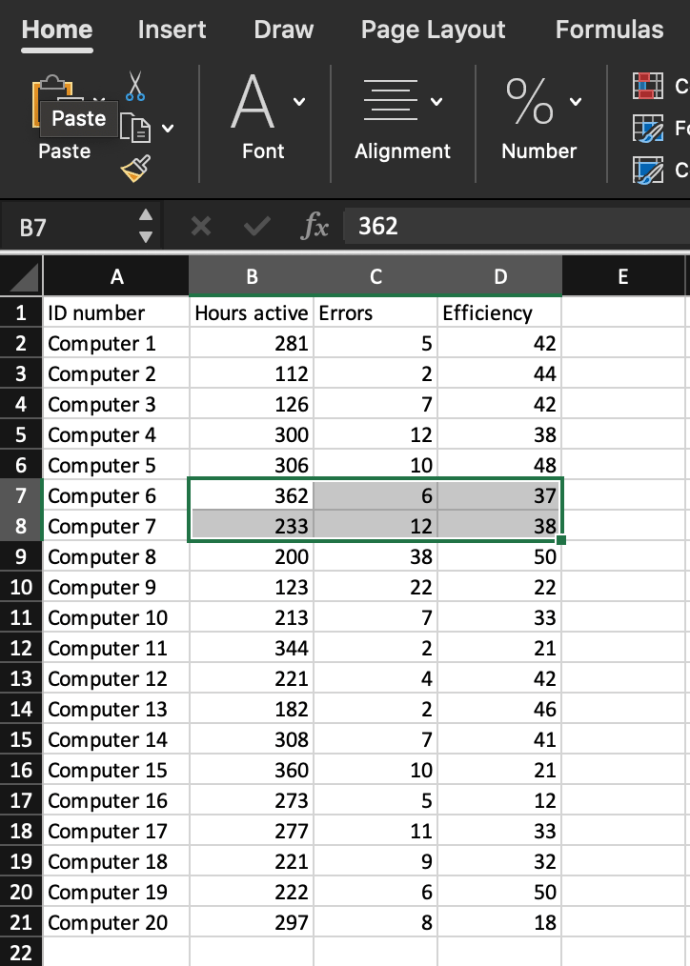
- キーボードの「Shift」キーを押し続けます。
- 十字矢印アイコンに変わるまで、隣接する2つの行の境界にマウスを合わせます。
- データを切り替える行の下に灰色の線が表示されるまで、マウスをクリックして「Shift」キーを押したままにします。
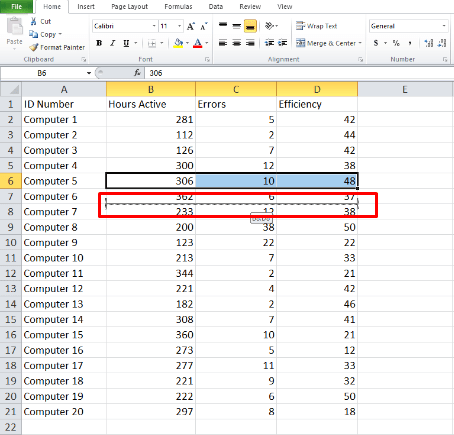
- マウスボタンを離すと、データの場所が切り替わります。同じ方法を使用して、列を入れ替えることができます。
Excelプロになるための道
仕事でExcelで作業する必要がある場合は、データ管理タスクをより速く簡単にするためのさまざまな方法を学ぶ必要があります。これは気が遠くなるように思えるかもしれませんが、あなたがやりたいことを何でもする方法を教えるYouTubeチュートリアルを見つけることができます。
あきらめないで
Excelの使い方を最大限に学ぶことで、職場でかけがえのないものになる可能性があります。行と列の間でデータを切り替えることは最初のステップにすぎませんが、それは確かに重要なステップです。
Excelをよく使いますか?他の人と共有したいお気に入りのヒントは何ですか?以下のコメントセクションで、Excelスキルを向上させる方法を教えてください。